Как да промените паролата за Wi-Fi
Ако имате рутер инсталира у дома си с Wi-Fi, промените паролата за достъп до безжичната мрежа не е трудно. Процедурата отнема по-малко от 5 минути. Не се изискват допълнителни инструменти, инструменти или специални умения.
Трябва ми компютър, лаптоп, таблетка или друго устройство, свързано към рутер. По този начин, това няма значение, той е свързан с него чрез захранващ кабел или една и съща Wi-Fi.
Процедура:
1. На компютъра, свързан към рутера, за да отворите Chrome, Firefox или друг браузър е достъпно на него.
Ако това не се случи, вместо 192.168.1.1, въведете 192.168.0.1 и след това натиснете Enter.
3. В рутер достъп до въвеждане на потребителско име и парола. Обикновено, потребителско име и парола са една и съща дума. Като правило, думата администратор.
Ако се свързвате с него не може да се изисква да се търси данните за удостоверяване в инструкциите, приложени към рутера.
4. В настройките на рутера трябва да отидете в секцията "Wi-Fi", "Wireless", "безжичен режим" или някакъв друг подобен име, и да го отворите в елемента промените настройките за сигурност. Как точно се нарича точката - в зависимост от модела на рутера. Така например, през маршрутизатори D-Link се нарича "Защита на безжичен режим" (вж. Снимката по-долу).
5. В полето, да намерите най-старата парола и да го смените с нов, и след това кликнете върху "Запазване".
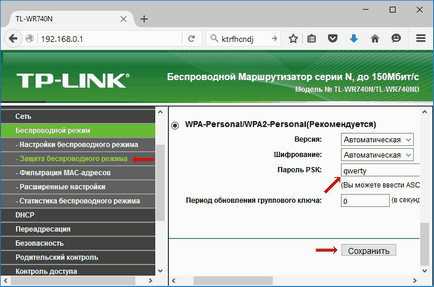
За да се направят промените, трябва да рестартирате рутера. Ако диалогов прозорец ще ви подкани да рестартирате - я потвърдите. Ако този прозорец не се появи, рутера ще трябва да се рестартира ръчно (изключете и включете).
След рестартирането, достъп до Wi-Fi ще бъде възможно само с новата парола.
Как да разберете кой е свързан с Wi-Fi
Много от нас в апартамента на рутера, "разпространение" Интернет чрез Wi-Fi, включително извън дома. Тя може да се възползва от от безскрупулни съседи. Особено, защото паролата за Wi-Fi не е много трудно да се намери.
Ако връзката с интернет изведнъж става твърде бавно, възможно е, че със съседите, че сте изложени на късмет, а те не само са свързани към вашия Wi-Fi без разрешително, но безсрамно го използвам "в пълна степен", треперене съраунд филми и друго съдържание.
Проверете дали това не е трудно. Човек трябва отида само на съответния раздел от настройките на рутера.

AHCI - Разширен режим интерфейс (конектор) SATA, чрез които съвременните устройства за съхранение (твърди дискове, SSD) са свързани към компютър дънната платка. Използването на AHCI ви позволява да се ускори работата на диск подсистема на компютъра.
Тази статия описва как да активирате AHCI в Windows Vista и Windows 7.
Как да се даде възможност на AHCI режим SATA в Windows 8
Вътрешното устройство на компютъра за съхранение (твърди дискове и SSD) с режим AHCI позволиха по-бързо. Това има положителен ефект върху цялостната скорост на целия компютър.
За това как да се даде възможност на AHCI на компютри с Windows 8 ще се обсъждат в тази статия.
Какво е SATA AHCI режим
Активиране на режим AHCI SATA интерфейс позволява на компютъра да използва по-големите възможности за работа с вътрешни устройства за съхранение (твърди дискове, SSD) и по този начин да подобрят своите резултати.
Какво е BIOS, UEFI. Как да въведете BIOS на компютъра.
Информация за това, което е BIOS, UEFI-това е, какви функции те предоставят на потребителя как да влезете в настройките на BIOS, UEFI.
Какво е драйвер на устройство
Кратка информация за новак, който е на драйвер на устройство, защо е необходима и как да се провери наличието или липсата на операционната система на компютъра.